掌握新浪微博私信技巧,轻松与他人私密交流!
作者:佚名 来源:未知 时间:2024-11-02
新浪微博怎么发私信呢
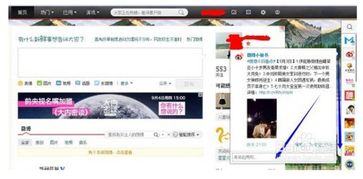
新浪微博作为中国最大的社交媒体平台之一,提供了多种互动功能,其中私信功能是其重要组成部分。私信允许用户与关注者或者非关注者进行一对一的私密交流。无论是与朋友分享日常,还是与偶像沟通互动,私信都扮演着重要的角色。本文将详细介绍如何在新浪微博上发送私信,帮助用户更好地利用这一功能。
登录新浪微博
首先,要发送私信,必须登录自己的新浪微博账号。如果还没有新浪微博账号,需要先进行注册。注册过程通常包括填写基本个人信息、设置用户名和密码等步骤。注册完成后,即可通过用户名和密码登录微博。
通过关注列表发送私信
一种常见的情况是,用户已经关注了对方,并希望给对方发送私信。这时可以通过以下步骤进行:
1. 登录微博:打开新浪微博的网页版或APP,输入用户名和密码登录。
2. 进入关注列表:登录后,点击右下方的“我”按钮,进入个人中心。在个人中心页面,找到并点击“关注”选项,进入关注列表。
3. 找到目标用户:在关注列表中,找到你想要发送私信的用户。如果关注的人较多,可以使用搜索栏输入对方的昵称进行快速查找。
4. 发送私信:点击目标用户的头像或用户名,进入对方的主页。在主页顶部或底部菜单中,找到“私信”按钮,点击进入私信对话页面。在输入框中输入你想要发送的内容,然后点击“发送”按钮即可。
通过搜索用户发送私信
如果还没有关注对方,但知道对方的微博昵称,可以通过搜索用户来发送私信:
1. 登录微博:同样,首先登录新浪微博。
2. 搜索用户:在微博首页的搜索栏中输入对方的昵称,点击搜索按钮。系统会显示与该昵称相关的用户列表。
3. 找到目标用户:在搜索结果中,找到你想要发送私信的用户。有时可能有多个用户使用相同的昵称,需要仔细辨认。
4. 发送私信:点击目标用户的头像或用户名,进入对方的主页。在主页中找到“私信”按钮,点击后进入私信对话页面,输入内容并发送。
在私信管理页面发送私信
新浪微博还提供了私信管理页面,用户可以在这里查看所有与自己有关的私信对话,也可以搜索并发送私信:
1. 登录微博:登录新浪微博账号。
2. 进入私信管理页面:在网页版微博的右上角,找到并点击“消息”或“私信”图标,进入私信管理页面。
3. 搜索用户:在私信管理页面的搜索栏中输入对方的用户名或昵称,快速找到你想要联系的人。
4. 发送私信:找到目标用户后,点击对方的头像或用户名,进入私信对话页面。在输入框中输入内容,点击“发送”按钮。
私信的编辑和多媒体功能
新浪微博的私信功能不仅支持文字输入,还支持插入表情、图片等多种媒体元素,使私信内容更加丰富多彩:
1. 文字输入:在私信对话页面的输入框中输入你想要发送的文字内容。
2. 插入表情:点击输入框旁边的表情按钮,从弹出的表情库中选择一个合适的表情,增强你的表达。
3. 插入图片:点击输入框旁边的图片按钮,从手机相册或相机中选择一张图片上传。上传后,图片会显示在私信中。
4. 发送私信:编辑完私信内容后,点击输入框下方的“发送”按钮,私信就会立即发送给对方。
注意事项
在使用私信功能时,需要注意一些基本的社交礼仪和规则:
1. 尊重隐私:不要发送过于私密或敏感的内容,尊重对方的隐私。
2. 保持礼貌:使用礼貌和友善的言辞,避免使用不当的言辞或语气。
3. 注意频率:避免频繁发送私信,给对方造成不必要的困扰。
4. 遵守规则:不要发送广告、垃圾信息等违规内容,以免被封号。
特殊情况下的私信发送
除了上述常规方法外,还有一些特殊情况下的私信发送方式:
1. 互相关注发送私信:如果与对方是互相关注的关系,可以将鼠标移到对方的头像上,然后直接点击弹出的私信按钮,进入私信对话页面并发送内容。
2. 通过首页发送私信:在微博首页,将鼠标移到对方的头像上,点击弹出的私信按钮,也可以进入私信对话页面发送内容。
3. 建立类目与分组:如果有特殊需要,可以在微博中建立相关的类目与分组,进行分时间发布私信。
总结
通过本文的介绍,相信你已经掌握了如何在新浪微博上发送私信的方法。无论是通过关注列表、搜索用户还是私信管理页面,都可以轻松实现私信的发送。同时,利用私信的编辑和多媒体功能,可以使你的私信内容更加丰富和有趣
































